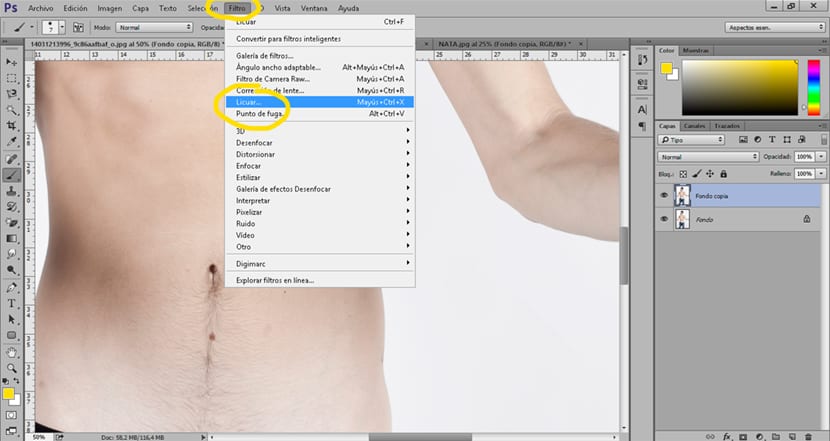Hur gå ner i vikt en person med Photoshop och andra roliga effekter att de tillåter dig ha en tidningskropp tack vare ett av de stora verktygen för Photoshop används för att röra upp modellerna och uppnå det "perfekta" resultatet. Ett verktyg som kan användas för att modifiera kroppen försöker uppnå resultat som är lämpliga för modebranschen eller det kan användas för att söka väldigt galna resultat.
Lär dig att använda ett av de stora verktygen för Photoshop som gör att du kan retuschera bilderna i den renaste stilen mode industri. Om du inte gillar tanken på mode få all din kreativitet och skapa alla typer av kreativa teckningar med dina foton (eller de av dina vänner).
Det första vi måste göra för att utföra dessa typer av effekter är leta efter ett fotografi som vi vill arbeta med. Efter detta öppnar vi den med Photoshop och vi kommer att börja arbeta med det.
mycket steg för denna handledning är:
- Öppna det flytande verktyget från Photoshop
- Välj verktyget för varp framåt (flytande)
- Skapa skyddsmask (flytande)
- Använda uppblåsnings- och tömningsalternativ (flytande)
Flytande verktyg
Detta verktyg är ansvarar för att retuschera alla fotografier vi ser i tidningar och reklam. Dess funktion är ganska enkel, tydligt vad den gör är varpa bilden på ett kontrollerat sätt.
Det första vi gör är besluta vilka områden vi ska ta upp av vår image.
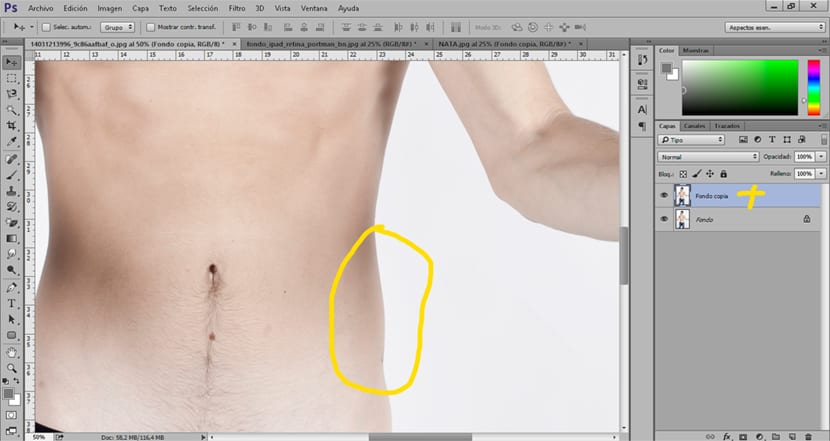
När vi väl har bestämt oss för vilka områden vi vill ta upp är nästa sak vi ska göra att öppna det flytande verktyget från Photoshop, det här verktyget finns i toppmeny Filter / flytande.
När vi väl har öppnat verktyget är det vi måste göra välj alternativet varp framåte (fingerform) inuti menyn för flytande verktyg, det här alternativet finns längst upp till vänster.
Inuti detta verktyg vi kan ändra olika alternativ beroende på behoven hos var och en av oss. Några av de vanligaste alternativen är:
- tamaño (hjälper oss att ändra penselstorlek och arbeta mer exakt)
- Visa mask (masken används för att skydda vissa områden i bilden)
- Visa bakgrund (bakgrundsbilden hjälper som referens när vi retuscherar)
Att retuschera bilden helt enkelt vi väljer en penselstorlek som passar våra behov och vi börjar rätta till de områden som vi vill ha.
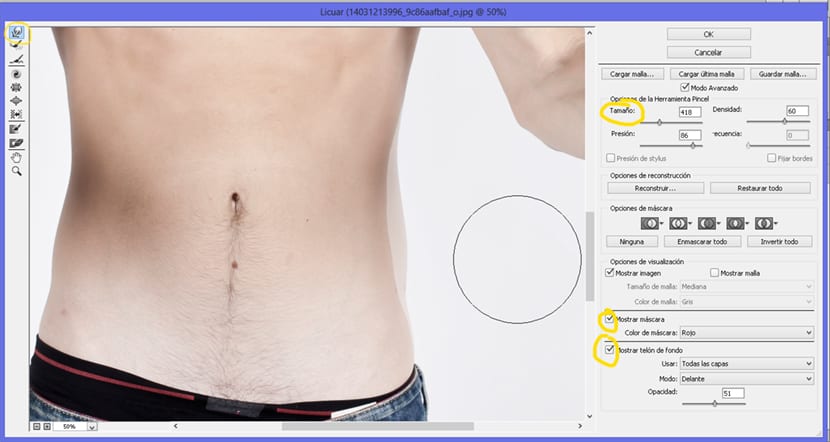
Skapa roliga effekter med det flytande verktyget
La flytande verktyg kan också användas för skapa roliga effekter i den renaste tecknad stilen. Retuschera alla dina foton och skapa roliga bilder som alla gillar med samma verktyg som används för att få perfekta kroppar.

Om du gillar den här typen av bild måste du bara följa följande steg för att kunna göra det själv med hjälp av Photoshop.
Det första vi måste göra är öppna vår bild i Photoshop och välj flytande filterverktyg i toppmenyn. När vi väl har öppnat verktyget kan vi börja skapa vår lilla Frankenstein.
Vi väljer möjlighet att blåsa upp i det flytande verktyget för att öka ögonstorleken. Processen är först, ganska enkel vi väljer en penselstorlek lämpligt och sedan placerar vi borsten i mitten av ögat för att uppnå en balanserad uppblåsning.
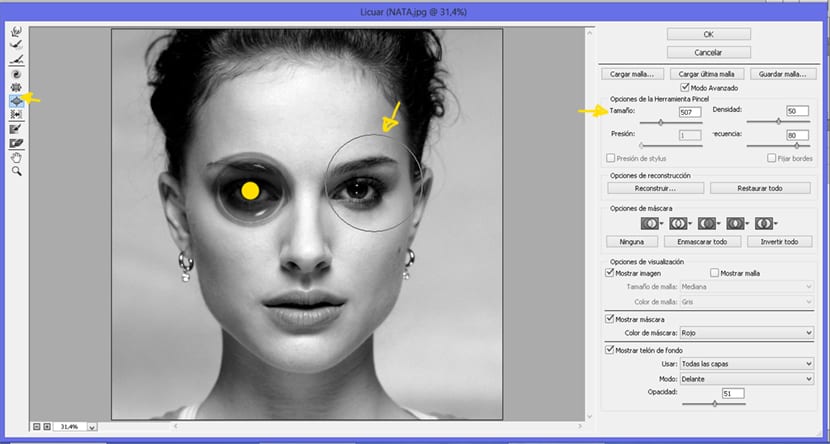
Nästa steg är att göra motsatsen, tömma bilden. För att göra detta väljer vi tömma alternativet i flytande verktyg. Med detta steg hittar vi ett mycket intressant alternativ för detta verktyg, skyddsmask. Denna mask tillåter oss skydda ett visst område på ett sådant sätt att det inte kommer att påverkas av de förändringar vi gör i det.
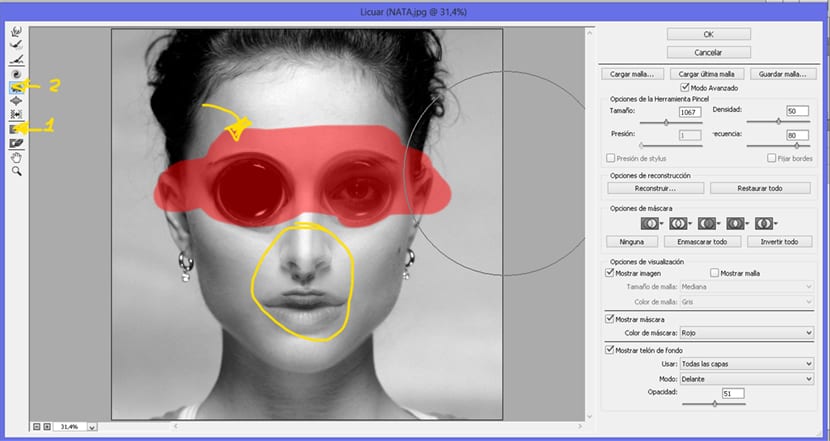
Som vi ser detta verktyg låter oss göra ett stort antal touch-ups som går utöver enkel reklam på jakt efter den perfekta kroppen. Om du vill se en exempel på denna typ av retuschering professionellt kan du titta på följande video.
Verktyget tillåter oss deformera bilderna till vår vilja mycket enkelt, de möjliga användningsområdena som vi ger det kan vara många om vi lägger till mycket kreativitet.